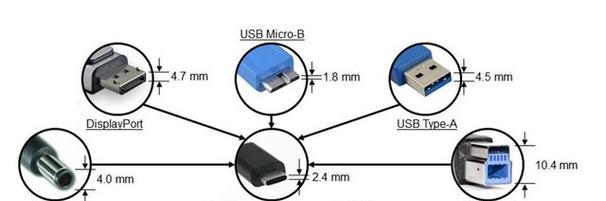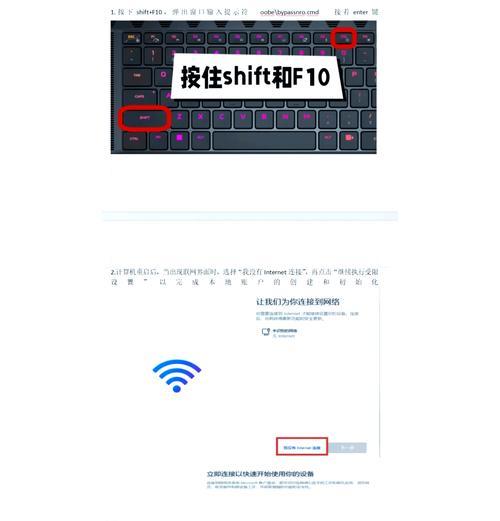当联想笔记本遇到无法开机的困境时,许多用户可能会感到无助。不过,针对这一常见问题,其实有多种解决方法可以尝试,以助您重燃笔记本的生命之光。本文旨在提供一系列专业的故障排查和解决步骤,让您能够有条不紊地诊断并修复您的联想笔记本,确保能够迅速回到工作和娱乐的状态。
一、检查电源连接
在处理任何电子设备问题之前,最基本也是最简单的步骤是检查电源连接。确认电源适配器是否连接到电源,并且插头正确插入笔记本的充电端口。请确保电源适配器和充电线没有损坏,并确认笔记本电池是否有足够的电量或者是否可以正常充电。

二、检查屏幕显示
如果电源指示灯亮起,但屏幕保持黑暗,可能是因为屏幕亮度设置过低或背光灯问题。尝试按键盘上的亮度调节键或Fn键加亮度调节键来增加屏幕亮度。如果屏幕仍然不亮,可能需要专业的技术支持。

三、启动自检诊断
联想笔记本通常配备有自检功能。在开机时,注意屏幕上的提示,通常会有一个自检程序(如ThinkPad的蓝色屏幕测试),通过它您可以检查硬件是否有问题。

四、启动到安全模式
如果笔记本能够开机,尝试启动到安全模式。这可以帮助您排除软件冲突或驱动问题。在Windows系统中,通常通过在启动时连续点击F8键进入。如果在安全模式下可以正常运行,则问题可能与最近安装的软件或驱动有关。
五、硬件故障排除
硬件问题往往更为复杂,可能需要专业的技术支持。如果以上步骤都未能解决问题,可能需要检查内存条、硬盘驱动器或主板是否出现故障。用户可以使用联想提供的硬件诊断工具,或者联系官方服务中心进行检查。
六、重置系统
在尝试其他方法之前,您可以考虑使用联想笔记本的系统恢复功能来重置系统。请确保您的重要数据已经备份,因为这个过程可能会导致数据丢失。按照屏幕上的提示进行操作,选择恢复到出厂设置。
七、紧急恢复盘
如果您事先创建了联想笔记本的紧急恢复盘,现在正是使用它的时机。将恢复盘插入电脑,重启并按照提示进行系统恢复操作。
八、联系专业维修
当您尝试了以上步骤,但您的联想笔记本仍然无法启动时,可能就需要联系专业的技术支持或售后服务中心。在向他们寻求帮助时,确保提供您已经尝试过的解决步骤,这将帮助他们更快地定位问题。
用户常见问题解答
1.Q:联想笔记本开机后屏幕黑怎么办?
A:检查电源连接、屏幕亮度及启动自检程序,这些步骤可以帮助您诊断问题。
2.Q:笔记本可以开机但没有显示怎么办?
A:尝试调整屏幕亮度,或启动到安全模式检查软件问题。硬件问题可能需要专业人员检查。
3.Q:如何使用联想笔记本的系统恢复功能?
A:在开机时按照屏幕提示连续点击特定按键进入系统恢复模式,然后按照步骤恢复系统。
通过以上步骤,您应能对联想笔记本无法开机的问题有一个全面的了解和应对策略。记住,在处理任何硬件问题时都要小心谨慎,如若不确定,寻求专业帮助总是最明智的选择。希望本文能够帮助您的联想笔记本尽快恢复运行。